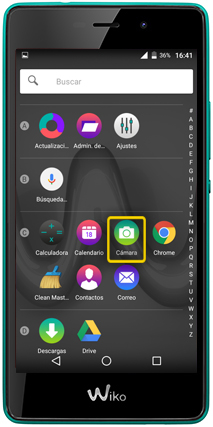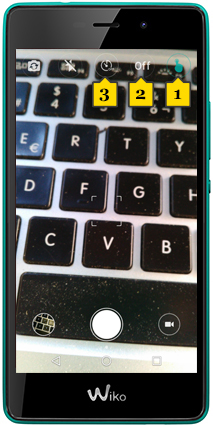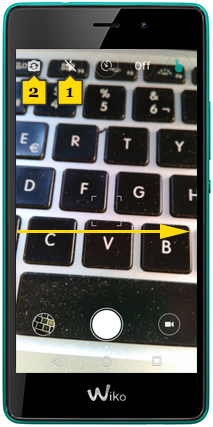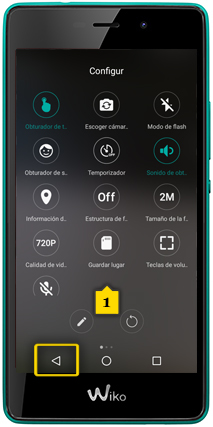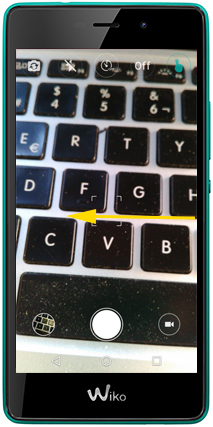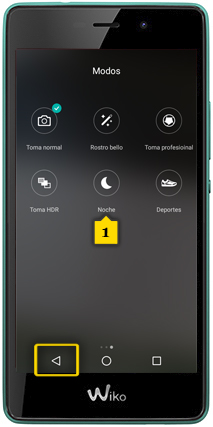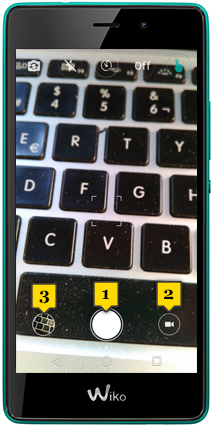
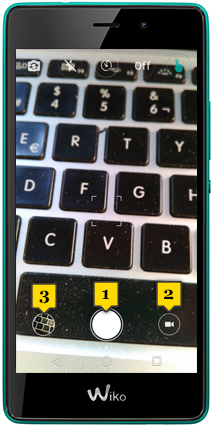 paso 4
paso 4
- la pantalla mostrará el encuadre de la fotografía
- para sacar una foto tienes que pulsar el botón del disparador(1)
- para hacer un vídeo pulsa en el botón de VÍDEO(2)
- todas las fotos y vídeos que hagamos se guardarán automáticamente en la carpeta CÁMARA de la GALERÍA, a la que podremos acceder directamente pulsando en la miniatura de la última foto sacada(3)